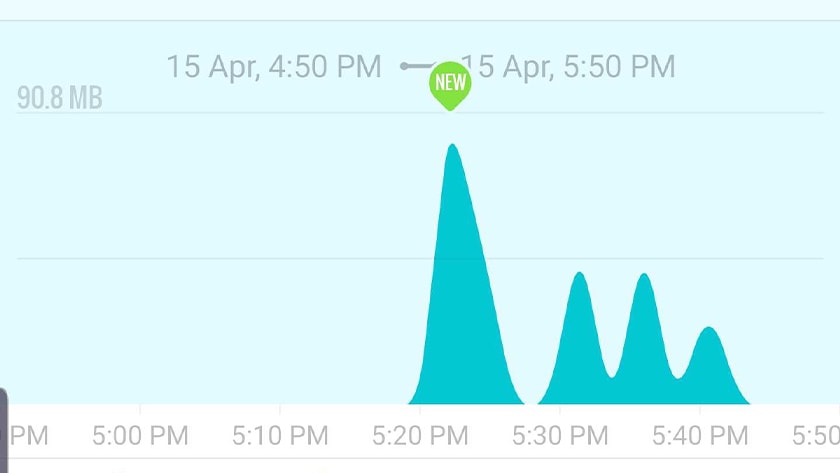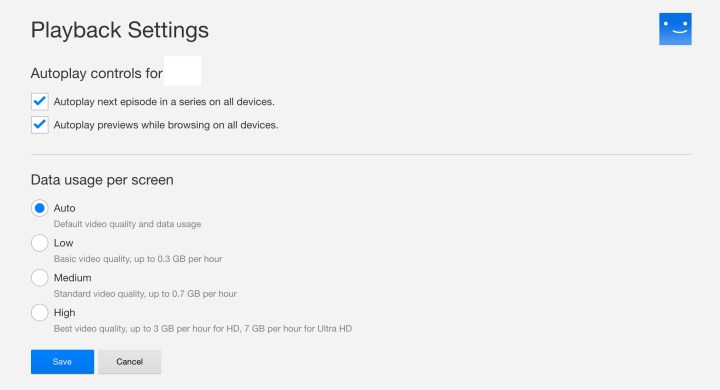Использует ли потоковая передача Netflix много данных?
Сколько данных фактически использует Netflix
Краткое содержание:
В этой статье я поделюсь с вами, сколько данных использует Netflix, и предоставлю советы о том, как контролировать использование данных. Netflix предлагает четыре настройки использования данных: низкий, средний, высокий и автоматический. Каждый настройка соответствует различному качеству видео, с низким использованием 0.3 ГБ в час, средний, используя 0.7 ГБ в час, высоко, используя до 7 ГБ в час для контента 4K, и автоматически корректировать качество на основе вашего подключения к Интернету. Вы можете легко настроить настройки использования данных, выполнив шаги, предоставленные Netflix. Кроме того, если вы используете Netflix на мобильном устройстве, доступны конкретные настройки использования мобильных данных, такие как автоматический, только Wi-Fi, сохранение данных и максимальные данные. Выбирая наиболее подходящую настройку для вашего мобильного плана данных, вы можете оптимизировать использование данных, наслаждаясь вашими любимыми телешоу и фильмами на Netflix.
1. Как настроить настройки использования данных на Netflix?
Чтобы настроить настройки использования данных на Netflix, выполните следующие действия:
- Откройте приложение Netflix и нажмите на опцию More или профиль.
- Выберите «Настройки приложения».
- Под воспроизведением видео выберите использование сотовых данных.
- Отрегулируйте настройки в соответствии с вашими предпочтениями.
2. Каковы доступные настройки использования данных на Netflix?
Netflix предлагает четыре настройки использования данных:
- Низкий: базовое качество видео, используя до 0.3 ГБ в час.
- Средний: стандартное качество видео, используя до 0.7 ГБ в час.
- Высокое: лучшее качество видео, с вариантами стандартного определения (1 ГБ в час), высоким определением (до 3 ГБ в час) и сверхвысоким определением (до 7 ГБ в час).
- Авто: автоматически корректирует качество на основе скорости подключения к интернету.
3. Могу ли я иметь разные настройки использования данных для каждого профиля в моей учетной записи Netflix?
Да, вы можете иметь разные настройки использования данных для каждого профиля в вашей учетной записи Netflix. Чтобы изменить настройки для конкретного профиля, выполните следующие действия:
- Перейдите на страницу своей учетной записи на Netflix через веб -браузер.
- Выберите желаемый профиль в разделе «Профиль и управление родителями.
- Перейдите в настройки воспроизведения и нажмите «Изменение».
- Выберите предпочтительную настройку использования данных.
4. Как ограничение использования данных на Netflix влияет на качество видео?
Ограничение использования данных на Netflix может повлиять на качество видео. Выбирая более низкие настройки использования данных, вы можете сохранить данные, но можете снизить качество видео. Важно найти правильный баланс между сохранением данных и приятным опытом просмотра.
5. Какие настройки использования мобильных данных на Netflix?
Netflix предлагает четыре настройки использования мобильных данных:
- Автоматическое: приложение Netflix выбирает настройку, которая уравновешивает использование данных и качество видео. Вы можете наблюдать около 4 часов на ГБ данных.
- Только Wi-Fi: Поток только при подключении к Wi-Fi, чтобы избежать использования мобильных данных.
- Сохранить данные: посмотрите около 6 часов на ГБ данных, снижая качество видео.
- Максимальные данные: обеспечивает высочайшее качество для вашего устройства и контент, который вы смотрите. Он может использовать 1 ГБ за 20 минут или более, в зависимости от вашего устройства и скорости сети. Этот параметр рекомендуется только в том случае, если у вас есть неограниченный план данных.
6. Как настроить настройки использования мобильных данных на Netflix?
Чтобы настроить настройки использования мобильных данных на Netflix, выполните следующие действия:
- Откройте приложение Netflix и нажмите на опцию More или профиль.
- Выберите «Настройки приложения».
- Под воспроизведением видео выберите использование сотовых данных.
- Отрегулируйте настройки в соответствии с вашими предпочтениями.
7. Могу ли я изменить настройки использования мобильных данных, если у меня есть загрузка на Netflix?
Нет, вы не сможете изменить настройки использования мобильных данных на Netflix, если у вас есть загрузка. В таких случаях вам нужно либо отменить ожидающие загрузки, либо подождать, пока они закончат, прежде чем настраивать настройки использования данных.
8. Сколько данных фактически использует Netflix в час?
Количество данных Netflix используется в час, варьируется в зависимости от качества видео. Вот оцененные цифры использования данных в час:
- Низкий: до 0.3 ГБ
- Средний: до 0.7 ГБ
- Высокое (стандартное определение): до 1 ГБ
- Высокое (высокое определение): до 3 ГБ
- Высокое (Ультра высокое определение – 4K): до 7 ГБ
9. Предоставляет ли Netflix оценки данных для содержания HDR?
В то время как Netflix предоставляет оценки данных для различных видео качеств, он специально не упоминает использование данных для содержания HDR. Тем не менее, это предполагает минимальную скорость подключения к интернету 25 Мбит / с для контента HDR 4K.
10. Как были измерены данные для этого анализа?
Данные для этого анализа были получены из нескольких источников. Netflix имеет свои собственные оценки использования данных, которые были рассмотрены. Кроме того, тестирование проводилось с использованием бесплатных версий Glasswire на ноутбуке Windows 1080p и Samsung Galaxy S10 Plus. Xbox One X использовали для измерения использования данных для HDR и 4K -контента. Различные настройки были скорректированы на устройствах для сбора точных данных.
Сколько данных фактически использует Netflix
- Откройте приложение Netflix и нажмите больше или профиль .
- Выберите «Настройки приложения» .
- Под воспроизведением видео выберите использование сотовых данных .
- Чтобы настроить настройки данных загрузки, переключайте Wi-Fi только включенным или выключенным под загрузкой .
- Выберите предпочтительную настройку.
Как контролировать, сколько данных использует Netflix
Просмотр телевизионных шоу или фильмов в приложении Netflix использует различные объемы данных в час, в зависимости от качества видео. Вы можете настроить настройки использования данных, выполнив следующие ниже шаги.
Из веб -браузера
На мобильном устройстве
Netflix предлагает 4 настройки использования данных.
Данные, используемые в час, на устройство:
- Низкий: базовое качество видео, до 0.3 ГБ
- Средний: стандартное качество видео, до 0.7 ГБ
- Высокий: Лучшее качество видео:
- Стандартное определение: до 1 ГБ
- Высокое определение: до 3 ГБ
- Ультра высокое определение (4K): до 7 ГБ
- Авто: автоматически настраивается, чтобы обеспечить максимально возможное качество, исходя из вашей текущей скорости подключения к Интернету.
Отрегулируйте настройки использования данных
Вы можете иметь разные настройки использования данных для каждого профиля в вашей учетной записи. Чтобы изменить свои настройки:
- Из веб -браузера перейдите на страницу своей учетной записи.
- Из профиля и управления родителями выберите профиль.
- Перейдите в настройки воспроизведения и выберите «Изменить .
- Выберите желаемую настройку использования данных.
Ограничение использования данных может повлиять на качество видео.
Netflix предлагает 4 настройки использования мобильных данных:
- Автоматическое: приложение Netflix выбирает настройку, которая уравновешивает использование данных и качество видео. Вы можете наблюдать около 4 часов на ГБ данных.
- Только Wi-Fi: поток только при подключении к Wi-Fi.
- Сохранить данные: наблюдать около 6 часов на ГБ данных.
- Максимальные данные:
- Высокое возможное качество для вашего устройства и телешоу или фильма, который вы смотрите.
- Может использовать 1 ГБ за 20 минут или более, в зависимости от вашего устройства и скорости сети.
- Рекомендуется только в том случае, если у вас есть неограниченный план данных.
Если вы также установили использование данных Netflix, потоковая передача на мобильных устройствах не будет превышать эту настройку.
Отрегулируйте настройки использования мобильных данных
Чтобы выбрать настройку, которая лучше всего подходит для вашего мобильного плана данных:
- Откройте приложение Netflix и нажмите больше
или профиль
.
- Выберите «Настройки приложения» .
- Под воспроизведением видео выберите использование сотовых данных .
- Чтобы настроить настройки данных загрузки, переключайте Wi-Fi только включенным или выключенным под загрузкой .
- Выберите предпочтительную настройку.
Вы не сможете изменить эту настройку, если у вас есть ожидающие загрузки. Если ваш предпочтительный настройка данных вылетел, отмените все ожидающие загрузки или подождите, пока они закончат, попробуйте еще раз.
Сколько данных фактически использует Netflix?
Netflix может впитать много ваших данных. Мы показываем вам, сколько данных использует Netflix и как сохранять данные тоже!
Джо Хинди
17 декабря 2020 г
Пользователи Netflix используют так много данных, что вызывает проблемы с интернет -провайдерами. Verizon даже открыто признается, что дросселя Netflix и YouTube. Вы, вероятно, уже знаете, что Netflix использует много данных, но насколько он на самом деле использует? У нас есть несколько цифр для вас!
Сколько данных использует Netflix?
В таблице ниже показаны наши данные.
300 МБ в час
200-350 МБ в час
Средний (720p)
700 МБ в час
650 МБ-750 МБ в час
Высокий (1080p)
3 ГБ в час
2.8 ГБ-3.3 ГБ в час
4.2 ГБ в час
4K (с HDR и без HDR)
7 ГБ в час
6.5 ГБ-11.5 ГБ в час
Любопытно, что Netflix делает’T имеют оценки данных по содержанию 4K с HDR, хотя он говорит, что 4K -потоковая передача потребляет около 7 ГБ в час. Тем не менее, Netflix рекомендует подключение 25 Мбит / с для контента 4K HDR. Это не’t отличается от Netflix’Рекомендации для нормального UHD, так что мы не надеем’Не думаю, что это требует столько дополнительных данных для HDR и не HDR Content, когда вы попадаете в барьер 4K.
Как мы измерили данные
Мы рассмотрели три источника для наших данных здесь. Netflix имеет свой собственный сайт со своими собственными оценками использования данных. Мы также провели собственное тестирование, используя бесплатные версии Glasswire как на ноутбуке Windows 1080p, так и Samsung Galaxy S10 Plus. Это обеспечило почти все данные, которые нам нужны до 1440p, нативное разрешение Samsung Galaxy S10 Plus. Мы использовали Netflix’S настройки учетной записи и некоторые другие уловки настроек, чтобы получить наши данные.
Контент HDR и 4K -контент были немного сложнее. Для этого я использовал Xbox One X. Вы можете включать и выключать HDR в консоли’S видео настройки и Xbox One X’S Network Settings имеет полезный инструмент использования полосы пропускания. Мы измерили, сколько данных самостоятельно использовал Xbox, а затем вычитали это из наших данных об использовании после просмотра нескольких эпизодов Marco Polo в 4K с HDR.
Сколько данных использует Netflix?
Если вы’В нем есть неограниченный план мобильных данных, вы можете не слишком беспокоиться о том, сколько данных использует ваша учетная запись Netflix. Однако, если вам нужно ограничить пропускную способность интернет -полосы или количество гигабайт, которые вы используете, использование ваших данных важно.
- Сколько данных использует Netflix?
- Как ограничить использование данных Netflix
- Настроить воспроизведение, чтобы управлять использованием данных
- Потоковая передача с мобильной точкой доступа
- Как вы можете сократить использование мобильных данных в целом
Хотя это может зависеть от того, есть ли вы’Повторный просмотр вашего телешоу или фильма в HD или 4K, вот важные цифры, которые вам нужно знать.
Похожие видео
Сколько данных использует Netflix?
| Сд | Full HD | 4K Ultra HD |
| До 1 ГБ в час видео | До 3 ГБ в час видео | До 7 ГБ в час видео |
Загрузка контента выиграл’t сохранить на использовании данных, либо. Требуется такая же количество полосы пропускания, чтобы получить все ресурсы, необходимые для сохранения видео локально, плюс вы’LL нужно иметь место для его хранения. Это фигуры с сценариями, хотя. В действительности, контент, который вы потодите, может использовать гораздо меньше данных. Все сводится к тому, как долго находится материал, средняя частота кадров, глубина цвета и используется ли HDR.
- 50 лучших фильмов на Netflix прямо сейчас (май 2023 г.)
- 10 самых популярных телешоу на Netflix прямо сейчас
- Лучшие драмы на Netflix прямо сейчас
Как ограничить использование данных Netflix
Конечно, те из нас в строгом плане данных могут’Это позволить себе выключать 7 ГБ в час с видео Ultra HD 4K, и нам не нужно, если мы’Посмотреть на мобильный. Что’S, почему Netflix встроил несколько аккуратных функций в свои приложения Android и iOS, которые позволяют ограничить, сколько данных они используют. Ты выиграл’Однако не смогу установить определенный предел данных, но вместо этого у вас есть выбор из четырех основных параметров: автоматические, максимальные данные, сохранение данных и только Wi-Fi.
Они’все все довольно эксплуатационно, но здесь’S обзор на всякий случай:
- Автомат: Этот режим уравновешивает использование скромных данных с хорошим качеством видео, чтобы сжать около четырех часов’ Стоимость видео на ГБ (результаты могут варьироваться).
- Максимальные данные: Этот режим будет транслироваться на максимально возможном качестве для вашего устройства и контента, которое вы’RE Просмотр, который в большинстве случаев составляет 4K Ultra HD.
- Сохранить данные: Как следует из названия, этот режим снижает качество до масштабирования использования данных до абсолютного голого минимума, доставляя около шести часов видео на ГБ.
- Только Wi-Fi: Вы сможете транслировать только на устройстве при подключении к Wi-Fi здесь. Загруженный контент все еще может быть использован при отключении Wi-Fi.
Настроить воспроизведение, чтобы управлять использованием данных
В дополнение к настройкам мобильных устройств для управления потоковой передачей данных Netflix также позволяет выбирать различные настройки воспроизведения для непосредственного управления разрешением. Чем ниже разрешение, тем меньше данных будет использоваться во время потоковой передачи, так что оно’S Эффективный способ напрямую сократить потребление данных (плюс, высокое разрешение не имеет’ТА МНОГО ПРОИЗВОДИТЕСЬ на ограниченные размеры дисплея смартфона).
- Откройте приложение Netflix.
- Выберите Меню значок, что’S присутствует в верхнем левом или правом верхнем углу, в зависимости от устройства, которое вы’повторный использование.
- Кран Использование клеточных данных.
- Выберите Автоматический, Максимальные данные, Сохранить данные, или Только Wi-Fi.
Общие учетные записи Netflix могут означать, что друзья или семья могут транслировать услуги на нескольких устройствах – и там’S почти всегда, по крайней мере, один человек, который использует больше данных, чем все остальные. По этой причине Netflix предоставляет пользователям возможность ограничить использование данных для каждого зрителя. Вы даже можете указать почасовой лимит. Если у всех одинаковое разрешение на данные, вы можете сократить потенциальные аргументы о том, кто может просмотреть то, что и когда они могут транслировать Netflix. Кроме того, это улучшит функциональность обслуживания в целом для всех остальных в плане.
Здесь’S Взгляните на различные варианты использования данных:
- Автомат: Это позволяет стримерам сохранять наилучшее качество потоковой передачи, соответствующее вашей скорости подключения к Интернету.
- Низкий: Low позволяет стримеры 0.3 ГБ каждый час на устройство.
- Середина: Это позволяет 0.7 ГБ в час на каждом устройстве на уровне разрешения SD.
- Высокий: HIGH позволяет до 3 ГБ каждый час на каждом устройстве для HD; 7 ГБ в час на устройство для 4K Ultra HD.
Установите опцию воспроизведения для потоковой передачи Netflix для потоковой передачи Netflix:
- Перейдите к Netflix.com на рабочем столе или ноутбуке и войдите в свою учетную запись.
- Выберите, какой профиль вы’D хотел бы изменить настройки использования данных на.
- Выбирать Счет.
- Пока под Мой профайл, выбирать Настройки воспроизведения.
- Выберите свой предпочтительный вариант потребления данных и выберите этот выбор, чтобы заблокировать его в.
Потоковая передача с мобильной точкой доступа
Мобильная точка горячей точки преобразует ваше соединение данных на мобильном устройстве в подключение к Wi-Fi, которое могут использовать другие близлежащие устройства, например, мини-маршрутизатор. Поскольку соединения Wi-Fi часто связаны с сохранением планов данных, люди с горячими точками могут задаться вопросом, смотрят ли Netflix через горячую точку’S Беспроводное соединение может сохранить данные.
Горячая точка по -прежнему требует использования данных из вашего плана носителя для функционирования. Преобразование данных, используемых вашим телефоном в сигнал Wi-Fi, на самом деле менее эффективна, чем напрямую использование вашего плана данных, поэтому этот метод питается более Данные, чем вы бы в противном случае использовали просмотр Netflix. Единственным исключением будет конкретный план данных, который оставляет дополнительные данные только для горячих точек, но планы структурированные, подобные этой, не являются обычными.
Как вы можете сократить использование мобильных данных в целом
Если Netflix является приоритетом для вас, и вы не надеваете’Не хочу пойти на компромисс, другой вариант – сократить использование данных смартфона другими способами, чтобы компенсировать использование Netflix. К счастью, у нас есть целое руководство по разрезанию мобильных данных несколькими способами, чтобы дать вам много идей. Основы включают отключение фонового приложения, освежающее и использование фоновых данных и включение режимов, которые всегда предпочитают Wi-Fi, когда он’S доступен. Вы также можете помешать приложениям для ваших карт выйти в интернет, так как они могут использовать много данных, отслеживающих вас по мере продвижения в течение дня.
Если вы тратите много времени на просмотр Интернета на своем мобильном устройстве, включите функции сжатия или сжигания данных в вашем браузере, чтобы загрузить веб-страницы выиграла’это тоже. Наконец, если у вас есть куча места для хранения, вы всегда можете подождать, пока не подключитесь к Wi-Fi и загрузите шоу Netflix для просмотра в автономном режиме … хотя это займет значительное количество времени и еще больше места на вашем телефоне, так что это’Лучше всего идти эпизодом по эпизоду, если у вас есть комната.
Рекомендации редакторов
- Лучшие новые шоу для потоковой передачи на Netflix, Hulu, HBO и многое другое
- 10 самых популярных фильмов на Netflix прямо сейчас
- Лучшая комедия на Netflix прямо сейчас
- Лучшие боевики на Netflix прямо сейчас
- UFC Live Stream: Как смотреть UFC из любого места, на законных основаниях
Сколько данных использует Netflix – как его управлять и использовать меньше
Одна из проблем современной жизни – это беспокоиться о том, сколько данных мы используем, будь то видео, отправляя триллион WhatsApps или прокручивая в социальных сетях.
Когда дело доходит до Netflix, это может быть более насущной проблемой, учитывая, что вы транслируете или загружаете видео.
Если у вас есть неограниченные данные, это может быть не столько беспокойства, но если вы этого не сделаете, и вам нужно посмотреть, сколько вы используете, у нас есть несколько советов.
Сколько данных использует Netflix?
- Сд – до 1 ГБ в час видео
- Full HD – до 3 ГБ в час видео
- 4K Ultra HD – до 7 ГБ в час видео
Просмотр сериалов или фильмов Netflix на потоковом сайте использует около 1 ГБ данных в час для каждого потока, используя видео стандартного определения. Netflix использует 3 ГБ в час для каждого потока HD -видео. Загрузка и потоковая передача фактически используют аналогичные объемы данных, поэтому это мало что имеет значение, если вы используете Wi -Fi.
Вам также нужно место для хранения ваших загрузок, так что имейте это в виду. Эти цифры для данных также являются наихудшим сценарием, и вы можете использовать меньше в зависимости от длины шоу, частоты кадров, глубины цвета и независимо от того, смотрите ли вы HDR.
- Для последних новостей и советов экспертов по получению лучших предложений в этом году, взгляните на нашу Черную пятницу 2021 и кибер -понедельник 2021.
Как заставить Netflix использовать меньше данных
Если вы находитесь в плане данных (и не без ограничений), то вы, вероятно, займете сократить, сколько данных Netflix использует. Никто не хочет платить за просмотр видео 4K, поскольку оно ополаскивает ваши данные.
У Netflix есть несколько функций, которые помогут вам сократить использование данных. В то время как вы не можете установить предел данных, вы можете выбрать из четырех параметров: автоматические, максимальные данные, сохранить данные и только Wi -Fi.
- Автомат: Этот вариант – режим защитывания кошелька. Он уравновешивает использование данных с хорошим качеством видео, чтобы убедиться, что вы можете получить больше часов на ГБ.
- Максимальные данные: Этот вариант означает, что вы транслируете высочайшее качество для вашего устройства и для контента, который вы хотите посмотреть – это, вероятно, 4K Ultra HD.
- Сохранить данные: Этот вариант довольно очевиден. Он делает то, что говорит на олово. У вас будет сниженное качество, уменьшая использование данных до минимума, которое он может перейти к. Вы можете получить около шести часов за ГБ.
- Только Wi -Fi: Эта опция означает, что вы можете транслировать только во время подключения к Wi -Fi. Вы все еще можете смотреть свой загруженный контент, когда ваш Wi -Fi выключен или вы вышли.
Вероятно, будет один вариант из них, который выделяется для вас. Если вы знаете, какой из них лучший для вас, отправляйтесь в приложение Netflix, чтобы настроить его.
- Откройте приложение Netflix
- Выберите меню, которое находится в верхнем углу
- Нажмите на использование данных Celluar
- Выберите автоматические, максимальные данные, сохранить данные или только Wi -Fi.
Вы также можете установить ограничение данных для ваших профилей, что позволяет смотреть на разных устройствах. Это работает хорошо, если у вас есть план ребенка и вы не хотите, чтобы они работали через данные.
Здесь есть еще один набор вариантов, которые дают вам ограничения на основе использования данных в час.
- Автомат: Ваши данные корректируются, чтобы дать вам наилучшее качество на основе скорости подключения к интернету.
- Низкий: Это дает вам 0.3 ГБ в час на устройство.
- Середина: Это дает вам 0.7 ГБ в час на устройство с разрешением SD.
- Высокий: Это дает вам до 3 ГБ в час на устройство для HD, 7 ГБ в час на устройство для 4K Ultra HD.
Для профилей вам нужно установить настройку использования:
- Войдите в Netflix.компонент
- Выберите профиль, который вы хотите изменить
- Нажмите учетную запись в верхнем углу
- Выберите мой профиль, нажмите настройки воспроизведения
- Выберите свой вариант, как указано выше
Если вам интересно, какое шоу Netflix показывает сейчас, ознакомьтесь с нашей лучшей серией в руководстве Netflix или лучших фильмах в списке Netflix. Если ужас – ваш любимый жанр, у нас есть лучшие фильмы ужасов на Netflix или лучшие комедии на Netflix, если вы ищете что -то легкое.
Как направлять
- Как удалить продолжение смотреть на Netflix
- Ваше ценовое руководство по Netflix
- Секретные коды, чтобы разблокировать скрытые категории на Netflix
Ищу что -нибудь, чтобы посмотреть прямо сейчас? Проверьте наше телевидение.